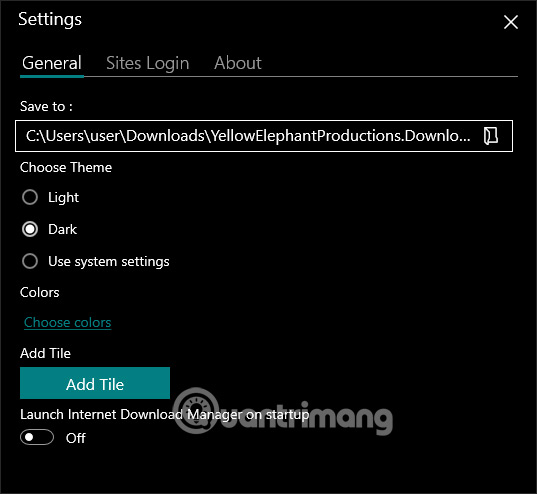Download Manager Gold là phần mềm tải file, hỗ trợ download nhiều định dạng khác nhau trên máy tính Windows 10. Đặc biệt, ứng dụng tải hoàn toàn miễn phí mà người dùng không cần phải trả phí để sử dụng đầy đủ các tính năng của ứng dụng. Ngoài tính năng tải file từ các trang web, ứng dụng còn hỗ trợ bạn quản lý tập tin tải xuống như những trình tải file khác. Bài viết dưới đây sẽ hướng dẫn bạn đọc cách tải file trên ứng dụng Download Manager Gold Windows 10.
Hướng dẫn tải file trên Download Manager Gold
Bước 1:
Chúng ta tải ứng dụng Download Manager Gold trên Windows 10 theo link dưới đây.
Tại giao diện ứng dụng, chung ta nhấn vào biểu tượng dấu cộng để hiển thị giao diện nhập thông tin cho file muốn tải. Bạn điền tên cho file, URL của file muốn tải và nơi lưu file sau khi tải xuống. Nhấn Start Download để tải.
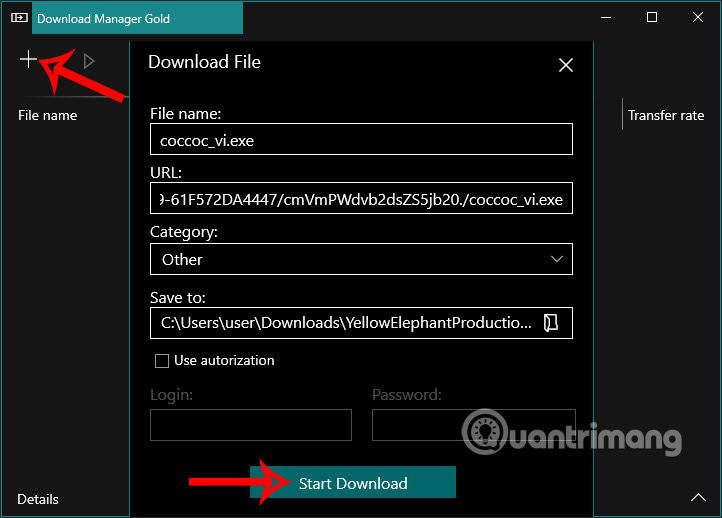
Bước 2:
Quá trình tải file diễn ra ngay sau đó. Khi tải file thành công sẽ hiển thị tại giao diện của ứng dụng.
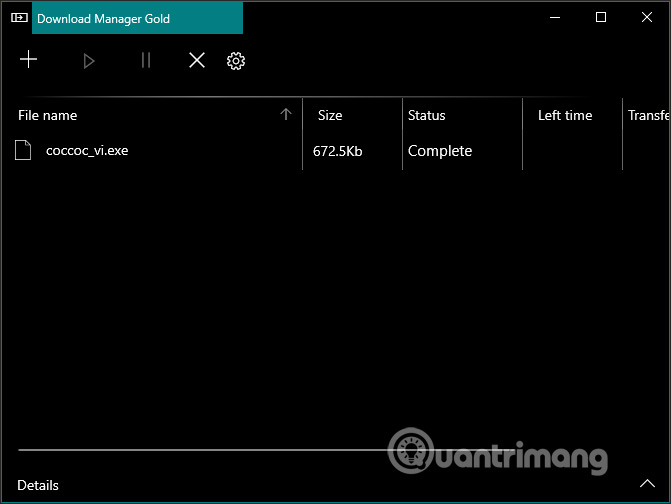
Trong quá trình tải file thì bạn có thể click chuột phải vào file và sẽ hiển thị danh sách với những lựa chọn như dưới đây. Để dừng tải thì nhấn vào Pause, xóa khỏi danh sách tải thì nhấn Remove. Các file tải xuống sẽ được lưu tại thư mục Download Manager Gold trên máy tính.
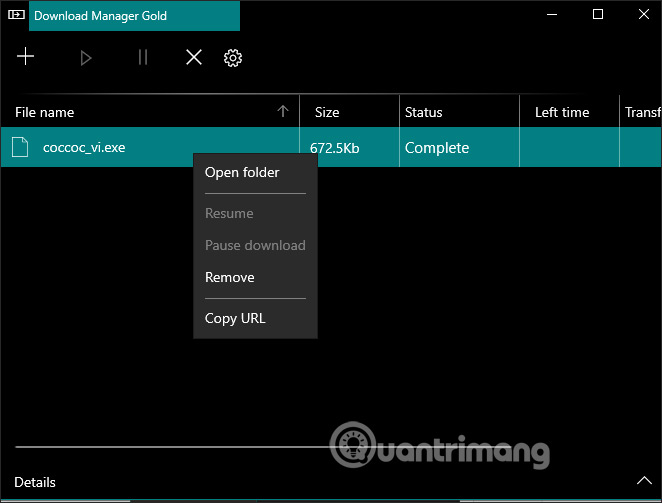
Bước 3:
Trong trường hợp bạn tải file thuộc máy chủ FTP thì cần đăng nhập vào tài khoản bằng cách bấm biểu tượng bánh răng cưa > Sites Login > New account.
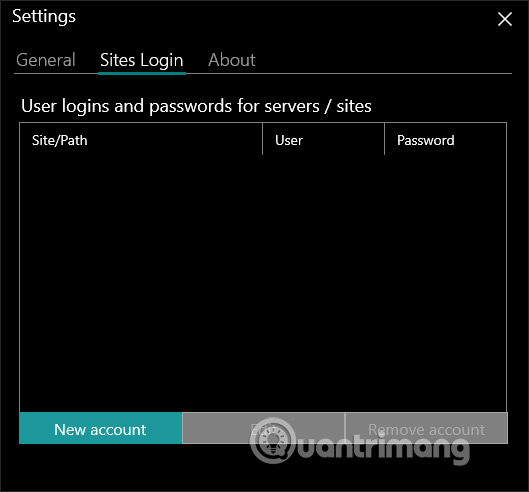
Bước 4:
Các file tải xuống từ Download Manager Gold đều được phân thành những loại tập tin khác nhau, từ đó bạn có thể truy cập nhanh hơn.
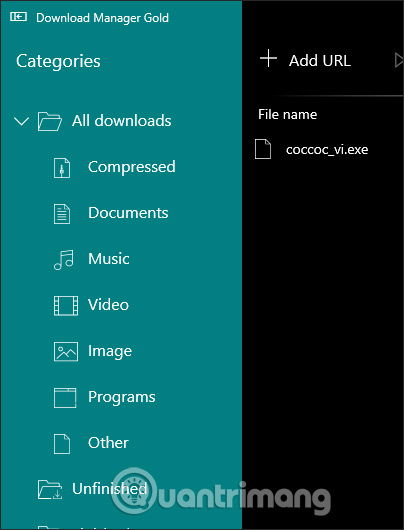
Bước 5:
Ngoài ra khi nhấn vào biểu tượng Settings, trong mục General chúng ta có thể thay đổi lại các thiết lập cho ứng dụng.